制作有方框的式子在编写报告或文档时,有方框的式子可以使数学公式更易于理解和阅读。趣百科小编西瓜将为您介绍在 microsoft word 中制作有方框的式子的简单步骤。了解如何通过几个简单的步骤为您的数学方程式添加清晰度和结构。
1、将式子中需要放入方框的地方以空格键留出。

2、绘制方框。选择:插入——形状——矩形。按住shift键,拉出一个大小合适的正方形。

3、如果绘出的矩形摆放时总是不能如意,在工具栏的文字环绕中,将环绕类型改为浮于文字上方。
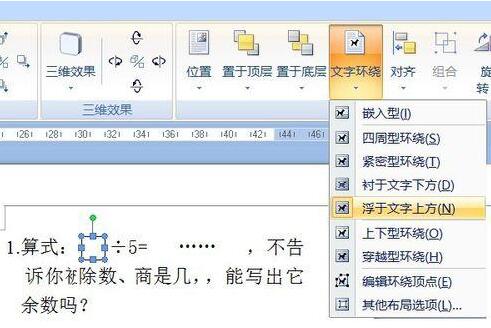
4、复制出另外两个,分别放置在相应位置。不用刻意调整整齐度,手动的调整毕竟不是很准。
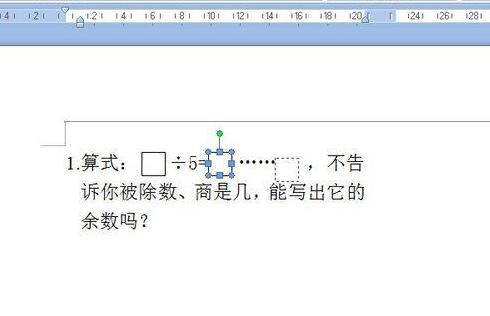
5、按住shift键同时选中三个方框,在绘图工具——格式工具栏中,点开对齐按钮,图中前面两个所在位置比较合适,最后一个偏低,所以,我选择顶部对齐,使三个方框以最高的一个顶部为准,对齐放置。
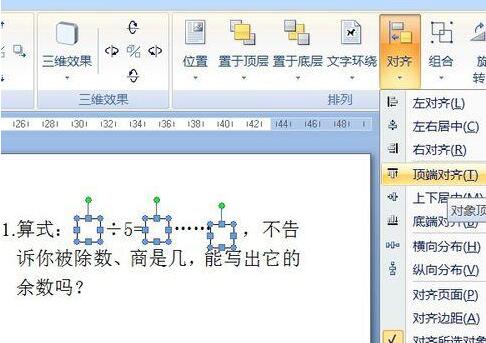
6、完成后的两个式子。使用文本框同样可以的。

以上就是word制作有方框的式子的操作方法的详细内容,更多请关注小编网其它相关文章!

